X(旧Twitter)では、複数のアカウントを作成したり、通知を管理したりする際にGmailのエイリアスがとても役立ちます。
しかし、エイリアスを使おうとした際にエラーが発生したり、思ったように機能しなかったりするケースもありますよね。
この記事では、GmailエイリアスをXで活用する方法、メリット、トラブルシューティングの対策について詳しく解説します!
Contents
GmailエイリアスとX(旧Twitter)の関係

Gmailエイリアスとは?
Gmailエイリアスは、1つのメールアドレスをベースに複数のアドレスを使い分けられる機能です。
「+記号」や「ドット」を使って、簡単に新しいアドレスを作成できます。
例:エイリアスの作り方
- 元のアドレス:example@gmail.com
- エイリアス:example+twitter@gmail.com
- ドット活用:ex.ample@gmail.com
どちらのエイリアスを使っても、メールは元のアドレス(example@gmail.com)に届きます。
エイリアスをXで使うメリット
- 複数アカウントを作成できる
→ Gmailエイリアスを使えば、1つのメールアカウントで複数のXアカウントを登録できます。 - 通知メールを整理できる
→ エイリアスごとにフィルタを設定すれば、仕事用、趣味用、プライベート用のXアカウントから届く通知を自動で振り分けられます。 - プライバシーを守れる
→ 元のメールアドレスを隠して登録できるので、スパムや不正アクセスのリスクを減らせます。
Xアカウント登録時のエイリアス利用方法

1. 「+記号」を使ったエイリアスで登録する
Xの新規アカウント作成時に、以下の手順でエイリアスを使います。
手順
- Xのアカウント作成画面で、メールアドレス欄にエイリアスを入力します。
- 残りの登録情報を入力し、アカウントを作成。
- Gmailに送られる確認メールを受信し、認証を完了します。
2. 「ドット」を使ったエイリアスで登録する
Xが「+記号」をサポートしていない場合は、ドットを使ったエイリアスを試してみましょう。
例
- 元のアドレス:example@gmail.com
- エイリアス1:ex.ample@gmail.com
- エイリアス2:e.xample@gmail.com
この方法も元のアドレスにメールが届くため、同様に利用できます。
3. Xでエイリアス利用時の注意点
- 「+記号」が使えないケースがある
→ 一部のウェブサービスでは、「+記号」を含むメールアドレスを受け付けない場合があります。
この場合は「ドット」を利用しましょう。 - エイリアスを複数使う場合の管理
→ 登録時にエイリアス名を工夫することで、どのアカウントに紐付いているかを一目で把握できます。
例:example+work@gmail.com(仕事用)、example+personal@gmail.com(プライベート用)
エイリアスを使った通知メール管理方法

Xからの通知メールを効率よく管理するには、Gmailのフィルタやラベルを活用します。
1. フィルタ設定で自動振り分け
Xアカウントごとにエイリアスを設定していれば、フィルタを使って通知メールを自動的に振り分けられます。
設定手順
- Gmailの検索バー横の**「フィルタを作成」**をクリック。
- 宛先欄にエイリアス(例:example+twitter@gmail.com)を入力。
- 「次へ」をクリックし、以下のアクションを設定:
- 「ラベルを付ける」(例:「X通知」ラベルを作成)
- 「受信トレイをスキップする」(不要な場合は)
2. ラベルを使った整理
ラベルを活用すれば、複数アカウントの通知メールを一目で管理できます。
- 例:「仕事用X通知」「趣味用X通知」といったラベルで分類。
エイリアスを活用したセキュリティ対策
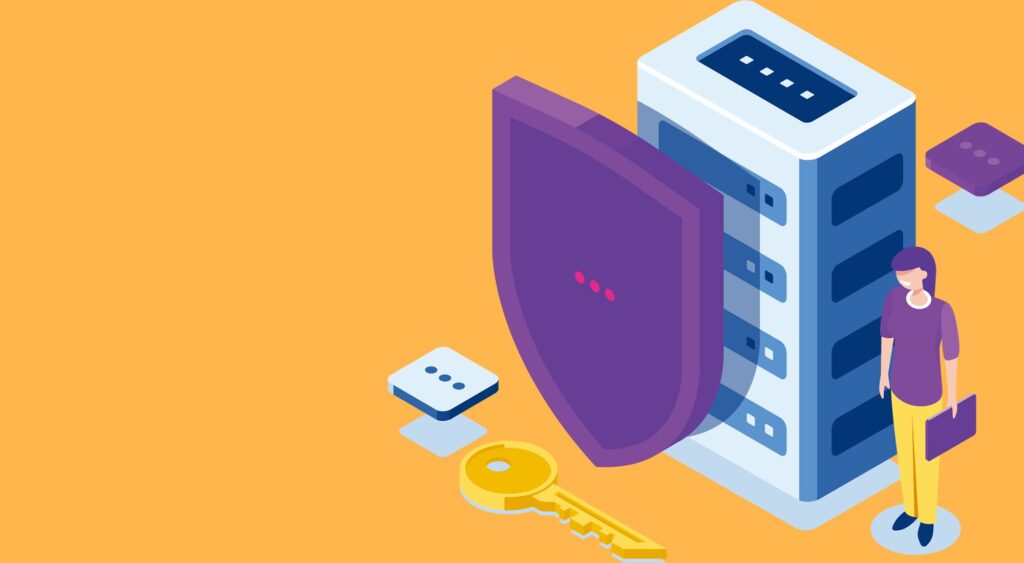
1. プライバシー保護
エイリアスを使えば、元のメールアドレスを直接Xに登録せずに済むため、スパムや不正アクセスのリスクを低減できます。
2. エイリアスを無効化してスパム対策
もしエイリアス宛てにスパムメールが届き始めた場合、そのエイリアスを使うのをやめ、別のエイリアスを作成することで簡単に対応可能です。
トラブルシューティング:エイリアス利用時の問題解決

1. Xでエイリアスが無効になる場合
原因
- Xが「+記号」を含むメールアドレスをサポートしていない。
- サーバーの設定でエイリアスが無効とされている。
解決策
- 「ドット」を使ったエイリアスに切り替えて登録を試みる。
- 必要であれば、新規メールアドレスを作成して登録。
2. 通知メールがスパムフォルダに振り分けられる場合
解決策
- Gmailのスパムフォルダを確認し、該当メールを選択して「スパムではない」をクリック。
- 信頼できる送信者としてXのメールアドレスをホワイトリストに追加する。
3. エイリアスでメールが届かない場合
原因
- エイリアスの形式ミス。
- Xのシステムがエイリアスを正しく処理できていない。
解決策
- エイリアスの形式(+記号やドット)を再確認する。
- 別のエイリアスを使って再登録する。
よくある質問(FAQs)

Q. Gmailエイリアスを使うと元のアドレスがバレることはありますか?
A. 通常、エイリアスが表示されるため元のアドレスがバレることはありません。
ただし、メールのヘッダー情報には元のアドレスが含まれる場合があります。
Q. エイリアスを使って複数アカウントを管理できますか?
A. はい、可能です。
エイリアスごとにアカウントを登録し、フィルタとラベルで通知を整理すれば簡単に管理できます。
Q. X(旧Twitter)で「+記号」が使えない場合はどうすればいいですか?
A. この場合は「ドット」を使ったエイリアスを利用するか、別のGmailアカウントを作成する方法を検討してください。
まとめ
Gmailのエイリアスを活用することで、X(旧Twitter)でのアカウント管理や通知の整理が簡単になります。
ポイントまとめ
- エイリアスを使って複数アカウントを登録。
- 通知メールをフィルタで自動振り分け。
- セキュリティ対策としてエイリアスを活用。
これらの方法を参考に、Xでのアカウント運用をもっと快適にしてください!
参考情報
Gmail 関連記事
【GmailとOutlook】どっちがいい?特徴・メリット・デメリットを徹底比較!
【Gmail】でアーカイブしたメールを受信トレイに戻す方法【Android編】
【Gmail】でゴミ箱に移動したメールをスマホで受信トレイに戻す方法【簡単ガイド】


